
他のすべての表示オプションは機能しない、または登録を必要としない、またはページ数とファイルの数に制限があり、プログラムには不要なソフトウェア、アドウェア、ウイルス、および信頼サイトが使用されることがあります(VirusTotalを使用します。 )。関連項目:DJVUファイルを開く方法
PDFにおけるオンラインDJVUコンバータ
さらに、オンラインのオンラインDJVUファイルコンバータはPDF形式に変換され、ロシア語で、そして制限なしに、私は1つだけを見つけて、それが議論されることを彼のことです。テストでは、私は100ページ以上のボリュームを使用して、約30 MBのボリュームを使用しました、それは品質保存と他のすべてのものを読むために重要であることすべてのPDFに変換されました。
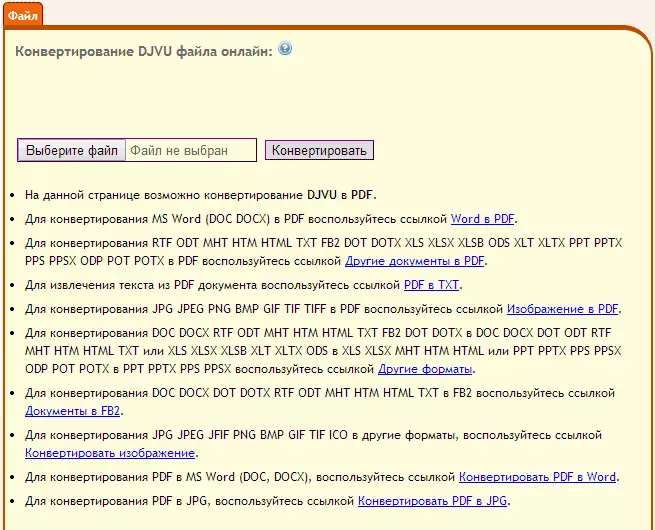
変換プロセスは次のとおりです。
- サイトで「ファイルの選択」をクリックし、DJVU形式のソースファイルへのパスを指定します。
- 「変換」を押すと、短時間(書籍変換を取った秒数未満)コンピュータへのPDFファイルの自動ロードが開始されると、手動でダウンロードすることもできます。
私が最初にサービスを試みたときに「あなたの文書は変換されなかった」というエラーが表示されたことに注意してください。私はもう一度試してみました、そして、すべてがうまくいったので、私は前の誤りの理由が何であるかさえわからない。

したがって、オンラインコンバータが必要な場合は、自分で変換できるサイトで、このオプションを近づける必要があると確信しています。
PDFで無料のオンラインDJVUコンバータ:///convertonlineFree.com/djvutopdfru.aspx
PDFプリンタを使用してDJVUを変換します
任意のフォーマットをPDFに変換するもう1つの簡単な方法は、印刷をサポートしてファイルに印刷することを可能にするコンピュータに仮想PDFプリンタをインストールすることで、DJVUで動作します。
そのようなプリンタ、そして私の意見、そして私の意見では、それらの最善と完全にロシア語で最高のもので、あなたはそれをダウンロードすることができます。http://www.bullzip.com/products / PDF / INFO .php。
インストールは複雑ではありません。プロセスでは、追加のコンポーネントをインストールするために提供されます。同意します。同意する、それらは仕事に必要であり、潜在的に望ましくないソフトウェアではありません。機会Bullzipプリンタを使用してPDFファイルを保存するときはありません。これは透かしの追加、パスワードの設定とPDFの内容の暗号化を設定しましたが、DJVU形式の変換に適用する方法について説明します。 (Windows 8.1と8,7、およびXPをサポートします)。
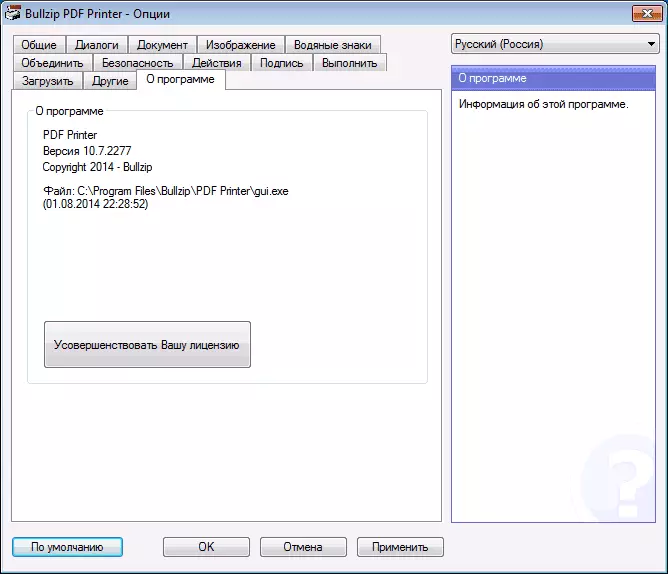
このようにしてPDFでDJVUを変換するためには、すべてのプログラムはDJVUファイルを開くこともできます。たとえば、Free WindJViewなどです。
さらなる行動:
- 変換したいDJVUファイルを開きます。
- [プログラム]メニューの[ファイルの印刷]を選択します。
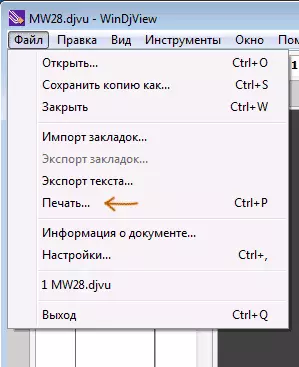
- プリンタの選択で、Bullzip PDFプリンタを指定して「印刷」をクリックします。
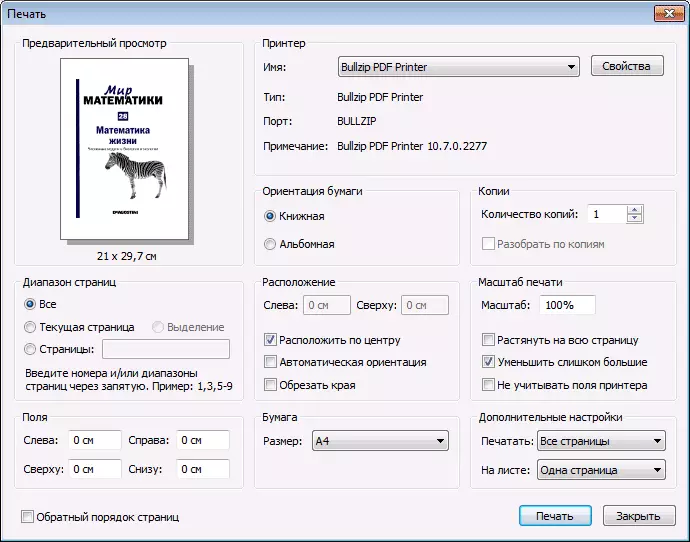
- DJVUからPDFファイルの作成が完了したら、完成したファイルを保存する場所を指定します。
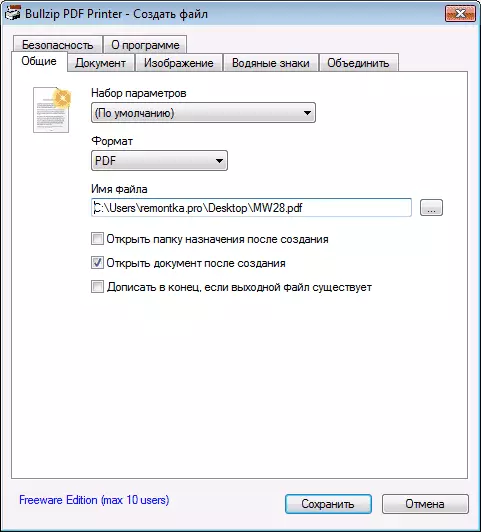
私の場合、この方法ではオンラインコンバータを使用するときよりも長くかかりました。また、結果としてファイルが1倍になった(品質設定を変更できます)。その結果としてのファイル自体は歪みなしで最新のものであるため、なぜわかりません。
同様に、他のファイル(Word、Excel、JPG)をPDF形式に変換するためにPDFプリンタを使用できます。
